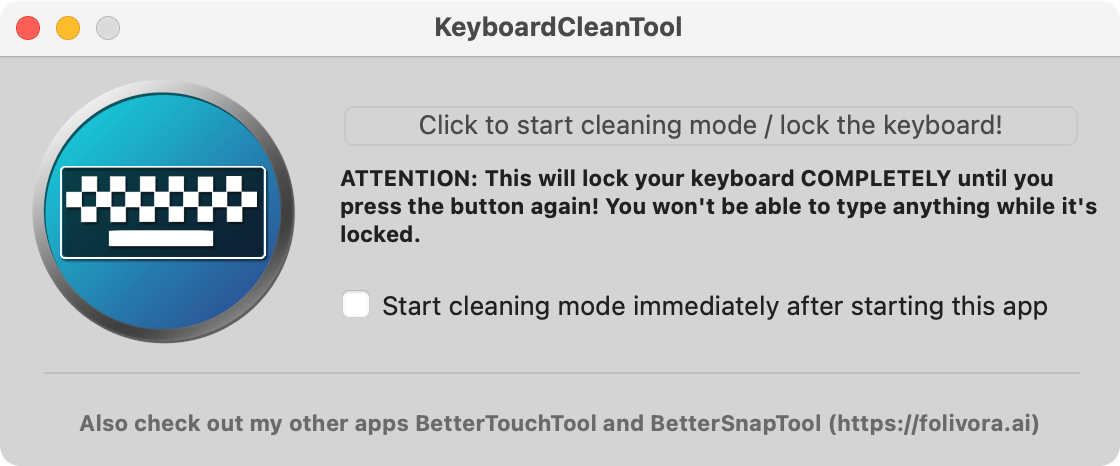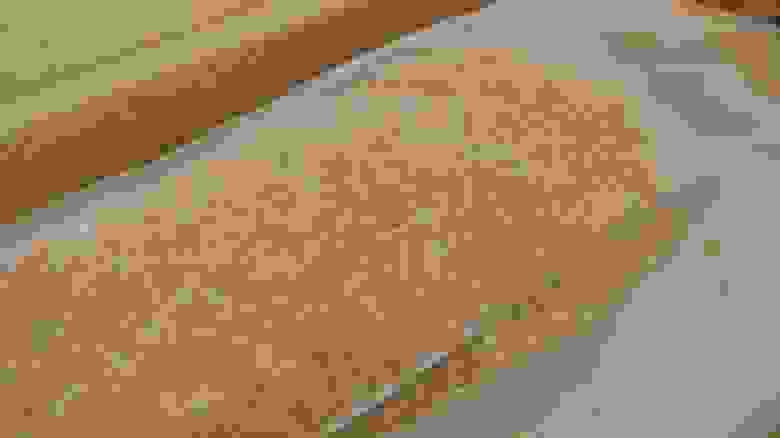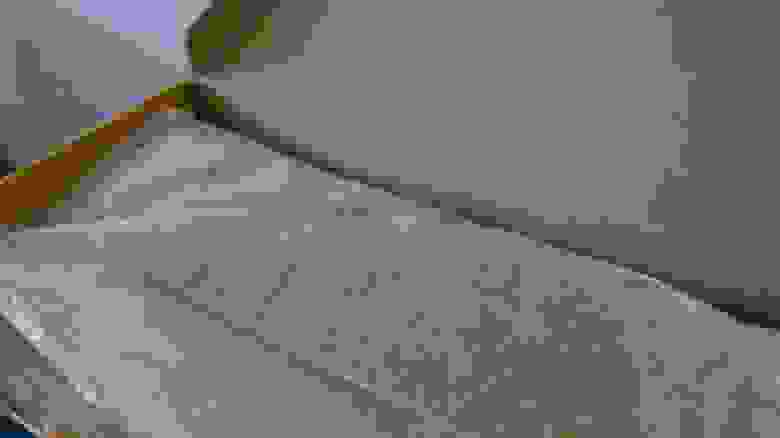- Как почистить клавиатуру Mac
- Сохраняйте эту клавиатуру, и вы сможете использовать ее годами
- Очистка разлива? Остановите здесь.
- Быстро очистить поверхность от грязи с клавиатуры Mac или Macbook
- Глубокая чистка клавиатуры для вашего Mac, Macbook или MacBook Pro
- Специальное предупреждение для MacBook (модели 2015 – 2017) и MacBook Pro (модели 2016 – 2017)
- Шланг в трущобах экономит время 9
- Как очистить Bluetooth-клавиатуру моего Mac?
- Перед началом работы удалите батареи вашего периферийного устройства Bluetooth.
- Нужны ли чистые клавиатуры?
- Как правильно чистить клавиатуру и экран вашего Mac
- Чем можно чистить экран MacBook
- Как почистить MacBook
- Как почистить клавиатуру MacBook
- Как почистить экран MacBook
- Восстановить Apple keyboard aluminium после попадания жидкости
Как почистить клавиатуру Mac
Сохраняйте эту клавиатуру, и вы сможете использовать ее годами
Чистая клавиатура – это счастливая клавиатура. Но держать ключи в чистоте и их быстрое действие может быть немного хлопотно. Независимо от того, наследуете ли вы чужую клавиатуру или делаете глубокую чистку рабочей области, вот лучшие способы очистки клавиатуры Mac или MacBook.
Мы предоставили инструкции по быстрой очистке поверхности и более глубокой очистке, чтобы получить «большие куски», которые могут помешать физическому действию ваших клавиш.
Очистка разлива? Остановите здесь.
Если вы пытаетесь убрать беспорядок, вызванный попаданием жидкости на клавиатуру или Macbook, остановитесь. Отключите клавиатуру или выключите ноутбук и отнесите его в дружественный районный магазин Apple или в авторизованный сервисный центр Apple. Жидкие беспорядки выходят за рамки этого практического руководства, и включение вашего дорогого компьютера до того, как он будет очищен специалистом, является верным способом избежать чего-то очень дорогого.
Начните собирать все свое снаряжение.
- Канистра или магазинный пылесос с мягкой щеткой
- Старые колготки (по желанию)
- Безворсовая ткань или бумажные полотенца
- Ватные тампоны
- Изопропиловый спирт – 99% (доступно в большинстве аптек)
- Консервированный воздух (ПРИМЕЧАНИЕ: соблюдайте осторожность и читайте инструкции при использовании консервированного воздуха; опрокидывание использованной банки может привести к разбрызгиванию топлива из банки, а не из воздуха, и повредить чувствительную электронику)
- Ткань или бумажные полотенца, чтобы лечь на вашу рабочую поверхность
Быстро очистить поверхность от грязи с клавиатуры Mac или Macbook
Избавление от грязи и масел, которые накапливаются с течением времени, делает вашу клавиатуру или ноутбук выглядящим новым, и предотвращает проникновение гранж в переключатели клавиатуры, где он может нанести реальный ущерб.
Начните с отключения клавиатуры или выключения Macbook.
Поверните клавиатуру или клавиатуру ноутбука вниз и хорошенько встряхните. Чтобы вытащить любой мусор между клавишами, коснитесь краев клавиатуры или ноутбука тоже.
Смочите небольшую область сухой чистой безворсовой ткани или бумажного полотенца и аккуратно сотрите с поверхности грязь и масла, скопившиеся на клавишах, между ними, на пробеле и трекпаде. , Регулярно переворачивайте свою ткань или бумажное полотенце так, чтобы вы удаляли грязь, а не просто толкали ее.
Используйте ватный тампон, смоченный в спирте, чтобы попасть в углы , в небольшие пространства или ослабить стойкую грязь.
При использовании жидкости, такой как изопропиловый спирт, здесь определенно меньше, чем больше . Алкоголь быстро испаряется, поэтому, если вы держите свопы и бумажные полотенца влажными, вам не нужно ничего сушить.
Глубокая чистка клавиатуры для вашего Mac, Macbook или MacBook Pro
Выполнение глубокой очистки, потому что ключи залипают, или вы можете сказать, что мусор застрял под ключом, является более сложным, но это легко сделать.
Специальное предупреждение для MacBook (модели 2015 – 2017) и MacBook Pro (модели 2016 – 2017)
Ультранизкопрофильная конструкция клавиш на этих моделях ноутбуков создает многочисленные проблемы для очистки мусора из-под клавиш. Если клавиатура вашего Macbook или Macbook Pro работает странно – повторяющиеся буквы, залипание клавиш и т. Д. – вы должны обслуживать ее в рамках программы Apple Keyboard Service Program.
Начните с отключения клавиатуры или выключения ноутбука.
Нажмите каждую клавишу, чтобы все колпачки клавиш были правильно установлены и зафиксированы. Это также отличный способ обеспечить согласованность действий на клавишах и не мешать перемещению клавиш скрытыми обломками.
Переверните ноутбук или Macbook клавишей вниз и хорошенько встряхните. Чтобы вырвать любой мусор между клавишами, коснитесь краев клавиатуры или ноутбука тоже. Цель состоит в том, чтобы вытряхнуть как можно больше сухого сыпучего материала.
Держа клавиатуру под углом (Apple рекомендует 75 градусов для ноутбуков), распыляйте сжатый воздух короткими струями в пространстве между рядами клавиш, работая слева направо, сверху вниз.
Теперь поверните клавиатуру вправо и продуйте сжатый воздух короткими очередями от края до края.
Используйте канистру или пылесос с мягким креплением для кисти и аккуратно протрите клавиатуру или ноутбук, чтобы удалить остатки мусора.
Шланг в трущобах экономит время 9
Если какие-либо из ваших ключей ослабли или упали ранее, отрежьте ножку из пары колготок и наденьте ее на насадку пылесоса, прежде чем включать пылесос. Таким образом, в случае отсоединения крышки ключа от всасывания пылесоса, она будет захвачена перед тем, как проникнуть глубоко в углубления вакуумного мешка. И поверьте нам, разрывая полный мешок пылесоса, чтобы получить 9 ключей (или любой другой), вы создаете гораздо большую неразбериху, с которой вы хотите иметь дело.
Теперь удалите поверхностную грязь и грязь, используя инструкции выше.
Как очистить Bluetooth-клавиатуру моего Mac?
Bluetooth-клавиатура вашего Mac без кабеля практически не поддается разрушению и прослужит долгие годы с небольшим профилактическим обслуживанием и чисткой. Вот что вам нужно знать.
Перед началом работы удалите батареи вашего периферийного устройства Bluetooth.
Для вас нет никакой опасности, но если батареи клавиатуры можно вынуть, рассмотрите возможность их удаления, чтобы случайно не включить клавиатуру во время ее очистки. Клавиатура Apple Magic Keyboard не имеет съемных батарей, но у них есть соответствующие выключатели, поэтому просто выключите клавиатуру, чтобы не разбудить клавиатуру или компьютер Mac.
Как и при чистке клавиатуры Macbook, держите клавиатуру сбоку (короткой стороной вверх) под углом и используйте короткие струи сжатого воздуха, чтобы сдувать грязь с клавиш. Двигайтесь сверху вниз.
Очистите крышки клавиш, сенсорную панель Magic Mouse или основание мыши мягкой тканью, смоченной небольшим количеством изопропилового спирта. Следите за тем, чтобы влага не попала в любое отверстие.
Нужны ли чистые клавиатуры?
Это не было доказано, и, возможно, это только мы, но компьютер с чистой клавиатурой кажется работает быстрее, точно так же, как недавно вымытый автомобиль чувствует себя более пышным.
Потратив несколько минут на профилактическую очистку, вы можете существенно повлиять на производительность этой важной части вашей империи цифровых технологий.
Источник
Как правильно чистить клавиатуру и экран вашего Mac
Не знаю, как у вас, а мой MacBook Pro сильно загрязняется за несколько дней. Я много печатаю на клавиатуре, и это не проходит бесследно, да и периодически все равно случайно дотрагиваюсь до экрана, от чего остаются следы. Не говоря о том, что макбук — настоящий магнит для пыли. Поэтому его периодически приходится чистить и протирать. Вот несколько советов из личного опыта о том, как очистить экран, клавиатуру и мышь Mac, чтобы сохранить их в хорошем состоянии хотя бы на пару дней.
Для каждой поверхности MacBook важно использовать разные средства для чистки
Чем можно чистить экран MacBook
Для экрана Mac Apple рекомендует дезинфицирующие салфетки компании Clorox, но подойдут и обычные салфетки с 75%-ным раствором изопропилового спирта — подходящие варианты можно найти на том же Али.
Такие салфетки уже пропитаны раствором, но как правило не сильно
Для очистки клавиатуры можно использовать те же салфетки и баллон со сжатым воздухом вроде такого. Баллон впоследствии пригодится для чистки объектива камеры, бритвы и даже мебели. Если не хотите сильно тратиться, можете взять резиновую грушу, которая выдувает воздух, я обычно обхожусь именно такой.
Как почистить MacBook
Очистка и дезинфекция ваших электронных устройств, будь то макбук или айфон — это не одно и то же, по крайней мере, в контексте микробов. Обычной салфеткой можно удалить грязь с клавиатуры, убрать отпечатки пальцев с экрана и привести устройство в товарный вид. Дезинфекция спиртовыми салфетками, напротив, убирает невидимые бактерии, которые могут вызвать различные заболевания.
Убрать отпечатки с экрана можно просто мягкой тканью без ворса
Как почистить клавиатуру MacBook
Для повседневной чистки можно сдуть пыль, используя баллон или грушу с воздухом. О том, как правильно очистить клавиатуру воздухом, можно почитать в инструкции на сайте Apple.
Воздух помогает убрать пыль и грязь из-под кнопок
Для еженедельной очистки используйте дезинфицирующие салфетки. Но здесь есть проблема: современные MacBook’ и постоянно реагируют на нажатия клавиатуры, причем даже в выключенном состоянии. Стоит нажать на любую кнопку, и компьютер сразу включится. Я справился с этим довольно просто — установил приложение KeyboardCleanTool от создателей BetterTouchTool, приложения для кастомизации Touch Bar. Все, что делает это приложение — блокирует клавиатуру, если нажать на кнопку в окне программы.
Можно настроить блокировку клавиатуры сразу после запуска приложения
После этого можете спокойно протереть клавиатуру, не боясь нажать на кнопки, протереть трекпад и Touch Bar, если он у вас есть. Главное — после протирки не закрывайте сразу крышку ноутбука, дайте несколько минут на высыхание.
Выделив всего несколько минут в неделю, вы сможете содержать свой компьютер в чистоте и дезинфицировать его, что в современных реалиях немаловажно.
Как почистить экран MacBook
Прежде чем чистить экран компьютера MacBook, MacBook Pro или MacBook Air, выключите его и отсоедините от него адаптер питания. Увлажните мягкую ткань без ворса и почистите ею экран компьютера. Apple утверждает, что для увлажнения можно использовать воду, но я сначала слегка протираю экран дезинфицирующими салфетками, а затем — мягкой тканью.
Можно увлажнять специальными средствами, но я бы не рискнул использовать их для экрана. Есть риск повредить олеофобное покрытие
Главное — делать это не слишком часто. Отпечатки пальцев с экрана запросто удаляются и обычной тканью для очков или микрофиброй.
Вот какие советы по чистке дополнительно дает сама Apple.
- Используйте только мягкую ткань без ворса. Не используйте жесткие ткани, полотенца, бумажные полотенца или подобные материалы.
- Не трите устройство слишком сильно, чтобы не повредить его.
В случае с iMac советы в целом те же самые. Главное, сначала выключите компьютер Mac и отсоедините от него шнур питания и все подключенные устройства. Для чистки поверхности компьютера используйте ту же мягкую увлажненную ткань без ворса. Чтобы очистить дисплей компьютера iMac, увлажните ткань для протирки из комплекта поставки (или другую чистую мягкую ткань без ворса) и протрите ею экран.
А как вы чистите клавиатуру и экран своего Mac? Может, у вас есть лайфхак или какой-то печальный опыт? Поделитесь в комментариях или в нашем чате в Telegram.
Источник
Восстановить Apple keyboard aluminium после попадания жидкости
Все началось с того, что однажды мне залили красным вином проводную клавиатуру от Apple (MB110RS). Максимум, что было сделано до того, когда я об этом узнал, лишь удаление внешних следов попадания жидкости.
Надо отметить, что эта клавиатура не зря считается одной из самых удобных в своем роде в принципе: легкий тихий ход клавиш, полностью свободные и расслабленные руки при работе за ней, приятный дизайн.
Так вот именно своего главного достоинства — легкого хода клавиш — после того, как под них попало вино, клавиатура почти лишилась: стали залипать кнопки в особенности нижнего ряда — Shift, Ctrl, Alt, Cmd и в первую очередь Пробел. Оно и понятно — попавшая жидкость ввиду наклона клавиатуры устремилась в нижнюю ее часть, и вино, вода из которого успела испариться, оставило свой сухой остаток на контактных площадках, пружинящих резинках и под клавишами. Справедливости ради стоит сказать, что даже после этого клавиатура продолжала работать.
Было решено восстанавливать. Но! После 10 минут поисков выяснилось, что клавиатура абсолютно неразборная — ни единого винта! Как слоеный пирог, она состоит из приклееной к днищу посредством пленок и фольги печатной платы и алюминиевого каркаса.
Впрочем, расклеить-то ее можно даже феном:
Но в конечном виде она будет представлять собой малопривлекательное зрелище.



Поверьте печальному опыту всех тех, кто попробовал этот путь на себе, конечный результат того не стоит. И потом никаких гарантий, что обратно удастся все собрать в первозданном виде.
Конечно, для простой чистки грязи под клавишами достаточно снять их и удалить загрязнения. Но снимать поочередно каждую из 110 клавиш, мне показалось слишком утомительной процедурой.
Короче говоря, решил я выбрать путь топорный и аккуратный одновременно — просто искупать в воде, а затем хорошо просушить.
Итак, как я восстанавливал работоспособность клавиатуры Apple после попадания жидкости:
- Найти чистый широкий поднос/поддон для манипуляций с погружением в воду. Я использовал обычный поддон из духовки, предварительно хорошо помытый.


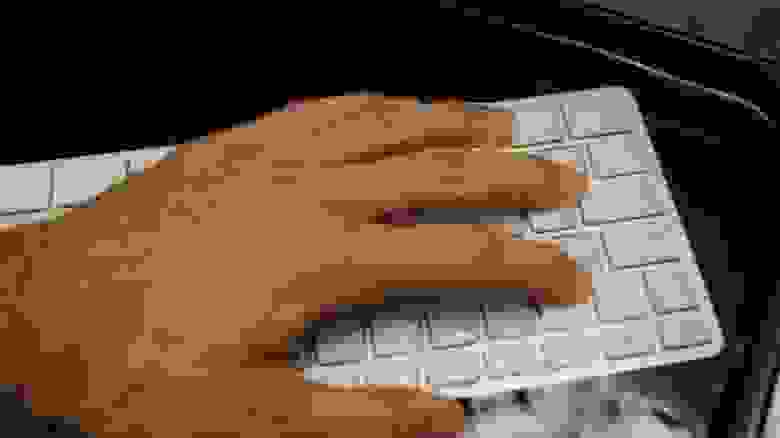
Сливаем отработанную воду из поддона.
Теперь желательно вымыть все соли, что остались от загрязнений, а также были привнесены обычной водой. Для этого я использовал смесь 1 части изопропилового спирта (изопропанол) в 2ух частях дистиллированной воды. Общий объем – 0,5 литра.
Быть может, достаточно только дистиллированной воды, но с изопропиловым спиртом она впоследствии активнее будет испаряться, что нам и нужно в конечном.
Так же равномерно заполняем клавиатуру жидкостью. Все, что льется мимо, сливаем из поддона в стакан и вновь проливаем на клавиатуру. Минут 3-5 ждем и сливаем всю жидкость из клавиатуры.
О правилах безопасности при работе с изопропиловым спиртом:
пары стараемся не вдыхать, в глаза не закапываем, внутрь не потребляем; попадание на кожу ничем не чревато, просто смыть.
Пора сушить нашу клаву-утопленницу. Вытряхиваем резкими взмахами все видимые капли воды, протираем сухой тряпкой. Сушим с обеих сторон обычным феном минут 10-15 с расстояния 20-30 см, равномерно прогревая. Не перегревать! Критерий температуры – терпимость руки при прикосновению к корпусу.
Одновременно с этим можно проверить качество промывки: я снял клавишу пробела — следов красного вина как ни бывало. Волоски, шерсть животных и прочий мусор, набивающийся в такие большие участки, удаляем ватной палочкой.
Теперь финальная стадия сушки – нужно удалить многочисленные следы влаги между пленками, под клавишами, на печатной плате клавитуры. В идеале для этого использовать силикагель, но не все располагают им. Намного проще и с не меньшим успехом воспользоваться давно зарекомендовавшим себя в этой роли обычным рисом.
Для этого я предварительно в течении 2-3 минут высушил рис (достаточно 300-500г), насыпанный сантиметровым слоем в керамической тарелке, в микроволновке (чтобы он еще сильнее втягивал в себя влагу). Под воздействием микроволн сухой рис сперва белеет, а затем быстро желтеет и даже начинает дымить, поэтому через каждые 60 секунд рекомендую помешивать для равномерного просушивания и во избежании гари.
Подождав, когда рис остынет до приемлемой температуры, берем клавиатуру и помещаем в герметичный большой пакет. Равномерно распределяем по ее поверхности рис и плотно сворачиваем пакет, изолируя от внешнего воздуха. Оставляем на 1-2 дня в теплом месте.
Открываем наш тайник, проверяем, чтобы не осталось лишних рисинок под клавишами.
Итак, спустя сутки “рисовой” сушки клавиатура при первом же подключении и нажатии на Caps Lock радостно подмигнула зеленым светодиодом, а клавиши вновь легко зашуршали приятным едва слышимым шелестом…
PS: Не претендую на единственно верную методику мытья/чистки/сушки клавиатурыг — все делал интуитивно. Результатом доволен.
Полагаю, что при залитии клавы чаем, кофе, молоком, соком, коктейлем, минералкой, пивом (нужное — подчеркнуть) алгоритм восстановления будет тот же. Единственное исключение – газированные напитки: их необходимо смывать тот час же любой чистой водой, пока содержащиеся в них кислоты не начали разъедать контактные площадки, иначе наверняка придется распрощаться со своим кнопочным другом.
Встречаются советы для совсем ленивых – засунуть клавиатуру в посудомойку. Я бы не стал однозначно рекомендовать этот способ – привнесение различных моющих средств вряд ли положительно скажется на электронных компонентах и контактных площадках печатной платы. Но на вкус и цвет…
Фотографии разобранных девайсов взяты отсюда:
Источник